Report
Share
Download to read offline
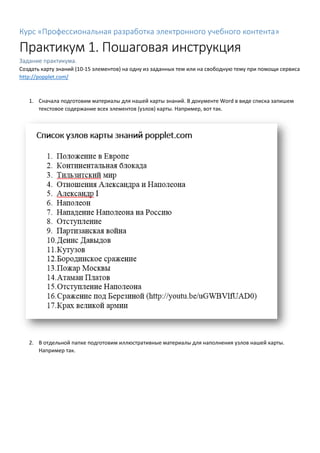
Recommended
Практикум 3

Практикум 3. Пошаговая инструкция
Задание практикума.
Cоздать ось времени из 8–15 событий на заданную или свободную тему в сервисе TimeLineJS
Занятие 3 Работа с текстом в презентациях PowerPoint

Рассматривается создание надписей в PowerPoint. Основы форматирования текста, абзацев и списков, а также, проверка правописания в презентациях.
Полная версия занятия находится по адресу: https://msoffice-prowork.com/courses/powerpoint/ppointpro/ppointpro-lesson3/
Занятие 1 Основы PowerPoint

Знакомство с программой PowerPoint, основы работы с интерфейсом, справочная система, запуск и навигация в презентациях PowerPoint. Полноценное занятие к данной презентации по адресу: https://msoffice-prowork.com/courses/powerpoint/ppointpro/ppointpro-lesson1/
Практикум 8

Создать промо-страницу с программой вашего (или гипотетического) учебного курса или промо-страницу автора курса.
Recommended
Практикум 3

Практикум 3. Пошаговая инструкция
Задание практикума.
Cоздать ось времени из 8–15 событий на заданную или свободную тему в сервисе TimeLineJS
Занятие 3 Работа с текстом в презентациях PowerPoint

Рассматривается создание надписей в PowerPoint. Основы форматирования текста, абзацев и списков, а также, проверка правописания в презентациях.
Полная версия занятия находится по адресу: https://msoffice-prowork.com/courses/powerpoint/ppointpro/ppointpro-lesson3/
Занятие 1 Основы PowerPoint

Знакомство с программой PowerPoint, основы работы с интерфейсом, справочная система, запуск и навигация в презентациях PowerPoint. Полноценное занятие к данной презентации по адресу: https://msoffice-prowork.com/courses/powerpoint/ppointpro/ppointpro-lesson1/
Практикум 8

Создать промо-страницу с программой вашего (или гипотетического) учебного курса или промо-страницу автора курса.
2017 02-21 (вебинар-5)

Тема 5. Компоновка учебного контента. Storytelling: cоздание «Историй»
Содержание темы 5
Подготовка исходных текстовых, графических и#nbsp;медийных материалов для создания «истории».
Виды историй.
Понятие «лонгрида». Создание сценария.
Работа в#nbsp;сервисе Tilda.
Создание и#nbsp;настройка внешнего вида лонгрида. Экспорт результата.
Использование сервиса Tilda для компоновки учебного контента.
Другие сервисы для создания «историй».
2017 02-14 (вебинар-3)

Тема 3. Разработка элементов учебного контента.
Создание Timeline.
Содержание темы 3
Подготовка исходных текстовых, графических и медийных материалов для создания оси времени (TimeLine).
Работа в сервисе TimeLineJS.
Создание и настройка внешнего вида оси времени.
Экспорт результата.
Вставка результатов работы в свой учебный курс.
Другие сервисы для создания осей времени.
2017 02-09 (вебинар-2)

Тема 2. Разработка элементов учебного контента.
Создание облака тэгов
Содержание темы 2
Подготовка исходных текстовых, графических и медийных материалов для создания облака тэгов.
Работа в сервисе tagul.
Создание и настройка внешнего вида облака тэгов.
Экспорт результата в один из стандартных форматов.
Вставка результатов работы в свой учебный курс.
Другие сервисы для создания облака тэгов.
2017 02-16 (вебинар-4)

Тема 4. Разработка элементов учебного контента. Интерактивные путешествия
Содержание темы 4
Подготовка исходных текстовых, графических и медийных материалов для создания интерактивного путешествия.
Виды интерактивных путешествий. Интерактивная карта. Гигаписельная иллюстрация. Карта с таймлайном.
Создание структуры контента.
Работа в сервисе StoryMapJS. Загрузка данных. Настройка внешнего вида. Получение кода и вставка результатов работы в свой ресурс.
Работа с сервисом TimeMapper. Загрузка данных. Настройка внешнего вида. Получение кода и вставка результатов работы в свой ресурс.
2017 03-16 (вебинар 10)

Тема 10. Обзор сервисов для создания интерактивного контента (часть 2)
Содержание темы 10
Скрайбинг.
Объясняшки.
Работа с текстами.
Главред. Проверка на читаемость.
Работа с файлами и скриншотами.
Imgur. Clip2Net.
Звук.
SoundCiteJS.
Карточки сайтов
Embedly
Онлайн тесты и опросы.
Playbuzz.
2017 02-28 (вебинар-6)

Тема 6. Создание учебных видеороликов. Типология и подготовка материалов
Содержание темы 6
Типология учебного видео.
Препродакшн. Подготовка предварительных материалов скринкаста. Правила создания презентаций для скринкаста (подготовка шаблонов, требованияк к#nbsp;фонам, шрифтам, верстке, внутрикадровая и#nbsp;межкадровая анимация). Использование эффекта рисования в#nbsp;процессе создания скринкаста.
Аудиосопровождение скринкаста. Требования к#nbsp;голосу, стилю. Настройка оборудования.
Структура скринкаста.
Сервис Scrincast-O-Matic. Учебные ролики по#nbsp;сервису.
Бесплатное приложение iSpring Free Cam
Приложение Camtasia Studio.
2017 03-02 (вебинар 7)

Тема 7. Подготовка скринкастов. Запись
Содержание темы 7
Приложение Camtasia Studio.
Обзор приложения. Функционал. Инструменты. Таймлайн. Дорожки. Предпросмотр. Меню.
Запись скринкаста (продакшн). Процесс записи. Выбор параметров (окно или полный экран, соотношение сторон, разрешение, источники аудиосигнала, специальные аудио- и видеоэффекты). Захват видеоизображения с экрана и с видеокамеры (Web-камеры).
Звуковое сопровождение. Настройка источника звука. «Начитка» текста скринкаста. Фиксация ошибок и повторные записи.
2017 03-14 (вебинар 9)

Тема 9. Обзор сервисов для создания интерактивного контента (часть 1)
Содержание темы 9
Изображения.
Слайдеры: JuxtaposeJS
Генерация обложек: Spruce
Интерактивные изображения и видеоролики.
ThinkLink. Интерактивность в YouTube.
Онлайн-презентации.
Prezzi. SlideShare. Penxsy. MS Mix.
Комиксы и диалоги.
PowToon. BranchTrack.
Инфографика.
Datawrapper. Infogr. am
2017 03-09 (вебинар 8)

Тема 8. Подготовка скринкастов. Монтаж
Содержание темы 8
Приложение Camtasia Studio.
Постпродакшн (монтаж) скринкаста.
Понятие холста, таймлайна, дорожки. Удаление длиннот, ускорение повествования. Увеличение («наезд камеры»). Масштабирование и панорамирование. SmartFocus.
Дорожки.
Наложение статических изображений и дополнительных видео. Картинка в картинке.
Выноски. Визуальные свойства.
Работа со звуком. Удаление шумов, наложение фонового звукового сопровождения.
Публикация проекта.
Рендеринг — сохранение результата работы в виде файла нужного разрешения и формата. Массовые операции — рендеринг нескольких проектов.
Практикум 8

Курс «Профессиональная разработка электронного учебного контента»
Практикум 8. Пошаговая инструкция
Задание практикума.
Смонтировать скринкаст при помощи приложения Camtasia Studio и опубликовать его в виде MP4-файла.
Практикум 6

Курс «Профессиональная разработка электронного учебного контента»
Практикум 6. Пошаговая инструкция
Задание практикума.
Создать простейший скринкаст при помощи сервиса Screencast-O-Matic.
Практикум 5

Курс «Профессиональная разработка электронного учебного контента»
Практикум 5. Пошаговая инструкция
Задание практикума.
Cоздать лонгрид на основе одного из шаблонов сервиса «Тильда»
Практикум 10

Курс «Профессиональная разработка электронного учебного контента»
Практикум 10. Пошаговая инструкция
Задание практикума.
Создать интерактивный элемент учебного контента на основе одного из рассмотренных в теме 10 сервисов.
Graph autocollage

Инструкция по работе с Autocollage. Автор Прибылова А. Н. Взято с сайта http://www.it-n.ru/
More Related Content
Viewers also liked
2017 02-21 (вебинар-5)

Тема 5. Компоновка учебного контента. Storytelling: cоздание «Историй»
Содержание темы 5
Подготовка исходных текстовых, графических и#nbsp;медийных материалов для создания «истории».
Виды историй.
Понятие «лонгрида». Создание сценария.
Работа в#nbsp;сервисе Tilda.
Создание и#nbsp;настройка внешнего вида лонгрида. Экспорт результата.
Использование сервиса Tilda для компоновки учебного контента.
Другие сервисы для создания «историй».
2017 02-14 (вебинар-3)

Тема 3. Разработка элементов учебного контента.
Создание Timeline.
Содержание темы 3
Подготовка исходных текстовых, графических и медийных материалов для создания оси времени (TimeLine).
Работа в сервисе TimeLineJS.
Создание и настройка внешнего вида оси времени.
Экспорт результата.
Вставка результатов работы в свой учебный курс.
Другие сервисы для создания осей времени.
2017 02-09 (вебинар-2)

Тема 2. Разработка элементов учебного контента.
Создание облака тэгов
Содержание темы 2
Подготовка исходных текстовых, графических и медийных материалов для создания облака тэгов.
Работа в сервисе tagul.
Создание и настройка внешнего вида облака тэгов.
Экспорт результата в один из стандартных форматов.
Вставка результатов работы в свой учебный курс.
Другие сервисы для создания облака тэгов.
2017 02-16 (вебинар-4)

Тема 4. Разработка элементов учебного контента. Интерактивные путешествия
Содержание темы 4
Подготовка исходных текстовых, графических и медийных материалов для создания интерактивного путешествия.
Виды интерактивных путешествий. Интерактивная карта. Гигаписельная иллюстрация. Карта с таймлайном.
Создание структуры контента.
Работа в сервисе StoryMapJS. Загрузка данных. Настройка внешнего вида. Получение кода и вставка результатов работы в свой ресурс.
Работа с сервисом TimeMapper. Загрузка данных. Настройка внешнего вида. Получение кода и вставка результатов работы в свой ресурс.
2017 03-16 (вебинар 10)

Тема 10. Обзор сервисов для создания интерактивного контента (часть 2)
Содержание темы 10
Скрайбинг.
Объясняшки.
Работа с текстами.
Главред. Проверка на читаемость.
Работа с файлами и скриншотами.
Imgur. Clip2Net.
Звук.
SoundCiteJS.
Карточки сайтов
Embedly
Онлайн тесты и опросы.
Playbuzz.
2017 02-28 (вебинар-6)

Тема 6. Создание учебных видеороликов. Типология и подготовка материалов
Содержание темы 6
Типология учебного видео.
Препродакшн. Подготовка предварительных материалов скринкаста. Правила создания презентаций для скринкаста (подготовка шаблонов, требованияк к#nbsp;фонам, шрифтам, верстке, внутрикадровая и#nbsp;межкадровая анимация). Использование эффекта рисования в#nbsp;процессе создания скринкаста.
Аудиосопровождение скринкаста. Требования к#nbsp;голосу, стилю. Настройка оборудования.
Структура скринкаста.
Сервис Scrincast-O-Matic. Учебные ролики по#nbsp;сервису.
Бесплатное приложение iSpring Free Cam
Приложение Camtasia Studio.
2017 03-02 (вебинар 7)

Тема 7. Подготовка скринкастов. Запись
Содержание темы 7
Приложение Camtasia Studio.
Обзор приложения. Функционал. Инструменты. Таймлайн. Дорожки. Предпросмотр. Меню.
Запись скринкаста (продакшн). Процесс записи. Выбор параметров (окно или полный экран, соотношение сторон, разрешение, источники аудиосигнала, специальные аудио- и видеоэффекты). Захват видеоизображения с экрана и с видеокамеры (Web-камеры).
Звуковое сопровождение. Настройка источника звука. «Начитка» текста скринкаста. Фиксация ошибок и повторные записи.
2017 03-14 (вебинар 9)

Тема 9. Обзор сервисов для создания интерактивного контента (часть 1)
Содержание темы 9
Изображения.
Слайдеры: JuxtaposeJS
Генерация обложек: Spruce
Интерактивные изображения и видеоролики.
ThinkLink. Интерактивность в YouTube.
Онлайн-презентации.
Prezzi. SlideShare. Penxsy. MS Mix.
Комиксы и диалоги.
PowToon. BranchTrack.
Инфографика.
Datawrapper. Infogr. am
2017 03-09 (вебинар 8)

Тема 8. Подготовка скринкастов. Монтаж
Содержание темы 8
Приложение Camtasia Studio.
Постпродакшн (монтаж) скринкаста.
Понятие холста, таймлайна, дорожки. Удаление длиннот, ускорение повествования. Увеличение («наезд камеры»). Масштабирование и панорамирование. SmartFocus.
Дорожки.
Наложение статических изображений и дополнительных видео. Картинка в картинке.
Выноски. Визуальные свойства.
Работа со звуком. Удаление шумов, наложение фонового звукового сопровождения.
Публикация проекта.
Рендеринг — сохранение результата работы в виде файла нужного разрешения и формата. Массовые операции — рендеринг нескольких проектов.
Практикум 8

Курс «Профессиональная разработка электронного учебного контента»
Практикум 8. Пошаговая инструкция
Задание практикума.
Смонтировать скринкаст при помощи приложения Camtasia Studio и опубликовать его в виде MP4-файла.
Практикум 6

Курс «Профессиональная разработка электронного учебного контента»
Практикум 6. Пошаговая инструкция
Задание практикума.
Создать простейший скринкаст при помощи сервиса Screencast-O-Matic.
Практикум 5

Курс «Профессиональная разработка электронного учебного контента»
Практикум 5. Пошаговая инструкция
Задание практикума.
Cоздать лонгрид на основе одного из шаблонов сервиса «Тильда»
Viewers also liked (14)
Similar to Практикум 1
Практикум 10

Курс «Профессиональная разработка электронного учебного контента»
Практикум 10. Пошаговая инструкция
Задание практикума.
Создать интерактивный элемент учебного контента на основе одного из рассмотренных в теме 10 сервисов.
Graph autocollage

Инструкция по работе с Autocollage. Автор Прибылова А. Н. Взято с сайта http://www.it-n.ru/
Практикум 9

Курс "Профессиональная разработка электронного учебного
контента — 2017"
Практикум 9. Пошаговая инструкция
Задание практикума.
Создать интерактивный элемент учебного контента на основе одного из рассмотренных в теме 9 сервисов.
Электронные журналы для планшетов. Новые возможности в Magtoapp Editor 1.42

Описание возможностей версии 1.42 для клиентов http://magtoapp.ru
Методическая разработка использование сервиса LearningАpps

Методическая разработка использование сервиса LearningАpps
Similar to Практикум 1 (20)
Электронные журналы для планшетов. Новые возможности в Magtoapp Editor 1.42

Электронные журналы для планшетов. Новые возможности в Magtoapp Editor 1.42
Методическая разработка использование сервиса LearningАpps

Методическая разработка использование сервиса LearningАpps
More from Pavel Kallinikov
2017-06-20 (вебинар-9)

Содержание темы 9
Знакомство с блоками контента с точки зрения их методической ценности и учебного воздействия. Методические аспекты использования Тильды для создания учебного онлайн-контента.
Значение и основные приёмы электронной типографики. Их методическое значение.
Настройки блоков. Настройка и загрузка контента в блок контента. Настройка параметров отображения блока.
2017-06-22 (вебинар-10)

Содержание темы 10
Общие настройки Тильды. Настройка аккаунта. Настройка сайта. Настройка отдельного лонгрида.
Блоки сервиса, служащие для создания связанной системы страниц — сайта. Меню, список страниц, подвал. Создание гиперссылок в сервисе. Внутристраничные ссылки, ссылки на другие страницы. Ссылка на блок, анкер.
Блоки социальных сетей. Кнопки. Формы и их настройка. Экспорт страницы, сайта.
2017-06-15 (вебинар-8)

Содержание темы 8
Знакомство с блоками контента с точки зрения их информационно-маркетингового воздействия.
Значение и основные приёмы электронной типографики. Их маркетинговое значение.
Настройки блоков. Настройка и загрузка контента в блок контента. Настройка параметров отображения блока.
2017-06-13 (вебинар-7)

Содержание темы 7
Основные группы блоков и блоки сервиса Тильда. Назначение блоков
Настройки блоков. Настройка и загрузка контента в блок контента. Настройка параметров отображения блока.
Интерактивные блоки сервиса. Возможность вставки любого HTML-кода в качестве блока.
Особенности вставки контента в блоки сервиса. Загрузка контента на сервис и использование ссылки на контент.
Использование встроенного графического редактора Тильды для доработки изображений под нужный шаблон.
2017-06-08 (вебинар-6)

Содержание темы 6
Введение. Понятие сторителлинга, «сноуфола», лонгрида, веб-документари.
Примеры логридов, выполненных с применением разных инструментов.
Знакомство с сервисом Tilda. Основные возможности, идеология, тарифные планы.
Шаблоны сервиса. Знакомство с шаблонами. Знакомство с основными блоками контента на основе шаблонов.
Сохранение результата работы над лонгридом.
2017-06-06 (вебинар-5)

Содержание темы 5
Подготовка исходных материалов для создания визуализации Carto. Создание структуры контента с использованием таблицы данных и географических координат.
Передача данных в сервис Carto, настройка внешнего вида.
Получение кода и вставка результатов работы в свой ресурс.
2017-06-01 (вебинар-4)

Содержание темы 4
Подготовка исходных текстовых, графических и медийных материалов для создания визуализации TimeMapper. Создание структуры контента с использованием таблицы по заданному шаблону. Добавление геоданных.
Передача данных в сервис TimeMapper, настройка внешнего вида.
Получение кода и вставка результатов работы в свой ресурс.
Практикум 10 

Добавить меню на созданных в предыдущих темах страницах. Связать эти страницы в единый сайт. Изменить настройки шрифтов у всего сайта.
Практикум 7

Усовершенствовать лонгрид, созданный в Теме 6, путём добавления 4−5 новых блоков. Воспользоваться вставкой произвольного HTML-кода для помещения в лонгрид кода вставки одного из интерактивных элементов, созданных в предыдущих темах курса.
Практикум 4

Создать интерактивный таймлайн с геопривязкой событий на 7−12 кадров в сервисе TimeMapper
Практикум 3

Курс «Профессиональная разработка электронного учебного контента II»
Практикум 3. Пошаговая инструкция
Задание практикума.
Создать интерактивное изображение с разметкой и описанием 7−12 кадров в сервисе StoryMapJS.
Для тех кто затрудняется подготовить папку гигапиксельного изображения
можно воспользоваться папкой изображения «Менины» (7844×9000): http://contentium.ru/Velaskes-Meniny/
Для тех, кто хочет выполнить практикум в полном объёме на странице темы 3 курса приведены примеры изображений высокой чёткости (на источник можно перейти кликнув на изображение).
Кроме того, такие изображения можно загрузить здесь:
https://commons.wikimedia.org/wiki/Category:Gigapixel_images_from_the_Google_Art_Project
или здесь:
https://commons.wikimedia.org/wiki/Commons:Picture_of_the_Year/2015/R1/Gallery/Frescos,_ceilings_and_stained_glass
2017-05-30 (вебинар-3)

Содержание темы 3
Подготовка исходных текстовых, графических и медийных материалов для создания интерактивного изображения. Загрузка высококачественного изображения в сервис.
Работа в сервисе StoryMapJS. Разметка изображения. Загрузка данных. Настройка внешнего вида.
Получение кода и вставка результатов работы в свой ресурс.
Другие сервисы для создания интерактивных изображений.
Практикум 2

Курс «Профессиональная разработка электронного учебного контента»
Практикум 2. Пошаговая инструкция
Задание практикума.
Создать интерактивное путешествие объёмом 10−15 кадров в сервисе StoryMapJS.
Практикум 1

Курс «Профессиональная разработка электронного учебного контента II»
Практикум 1. Пошаговая инструкция
Задание практикума.
Создать ось времени из 10–20 событий на заданную или свободную тему в сервисе TimeLineJS
2017-05-25 (вебинар-2)

Содержание темы 2
Примеры использования сервиса.
Подготовка исходных текстовых, графических и#nbsp;медийных материалов для разработки интерактивного путешествия. Создание структуры контента.
Работа в#nbsp;сервисе StoryMapJS. Загрузка данных. Настройка внешнего вида.
Получение кода и#nbsp;вставка результатов работы в#nbsp;свой ресурс.
2017-05-23 (вебинар-1)

Содержание темы 1
Примеры использования сервиса.
Подготовка исходных данных и#nbsp;материалов. Создание таблицы Google на#nbsp;основе заданного шаблона.
Заполнение таблицы исходных данных. Заполнение таблицы дат и#nbsp;промежутков времени.
Выбор медиа-ресурсов и#nbsp;их#nbsp;описание. Заполнение таблицы заголовков и#nbsp;описаний. Группы, фоны, пиктограммы. Заголовочный слайд.
Передача кода таблицы сервису.
Настройка внешнего вида оси времени. Габариты, язык, шрифты, начальные условия, адресация.
Получение кода оси времени и#nbsp;вставка его в#nbsp;свой ресурс.
Дополнительные рекомендации по#nbsp;использованию различных источников медиа в#nbsp;TimeLineJS.
Практикум 7

Курс «Профессиональная разработка электронного учебного контента»
Практикум 7. Пошаговая инструкция
Задание практикума.
Записать скринкаст при помощи приложения Camtasia Studio.
More from Pavel Kallinikov (20)
Практикум 1
- 1. Курс «Профессиональная разработка электронного учебного контента» Практикум 1. Пошаговая инструкция Задание практикума. Создать карту знаний (10-15 элементов) на одну из заданных тем или на свободную тему при помощи сервиса http://popplet.com/ 1. Сначала подготовим материалы для нашей карты знаний. В документе Word в виде списка запишем текстовое содержание всех элементов (узлов) карты. Например, вот так. 2. В отдельной папке подготовим иллюстративные материалы для наполнения узлов нашей карты. Например так.
- 2. 3. Зарегистрируемся в сервисе используя ссылку Log In. 4. Далее используйте переход по ссылке Sign Up…
- 3. 5. …и заполните форму, записав фамилию и имя в поля 1, -e-mail и его подтверждение в поля 2, пароль и его подтверждение в поля 3, влючив флаг 4 и перейдя по кнопке Next (5). 6. Создадим новую карту знаний (поплет), используя кнопку make new popplet…
- 4. 7. … и присвоим ей имя (например, Practicum 1) в поле 1, цвет фона в поле 2. Завершим создание карты нажатием на кнопку make it so! 8. Создадим первый узел карты дважды щелкнув в центре свободного поля.
- 5. 9. Заполним узел текстовым содержанием. Настроим размер шрифта и выравнивание надписи при помощи элемента интерфейса для настройки надписи. 10. При необходимости придадим рамке надписи нужный цвет
- 6. 11. Загрузим изображение для первого узла (если оно предусмотрено для него), используя элементы интерфейса, обозначенные 1 и 2. При загрузке изображения с вашего компьютера используйте только стандартные форматы изображений (желательно ограничиться jpg и png) и файлы размером не более 1 Мб. 12. Выполните пп. 6-9 для всех узлов вашей карты. 13. Соедините узлы вашей карты связями при помощи элементов интерфейса, обведённых на рисунке рамкой. Для этого нажмите мышкой на элемент связи и тяните его до того узла, с которым хотите соединить текущий узел.
- 7. 14. Перетащите мышкой те узлы, которые мешают увидеть все связи карты. При необходимости измените размер узлов для оптимального отображения контента, используя элемент интерфейс, обведённые рамкой. Применяя эти операции для всех узлов сделайте свою карту более красивой и компактной. 15. При необходимости, в выбранные узлы можно вставить видеоролики с YouTube или Vimeo. Используйте для этого ту же кнопку, что и при вставке иллюстрации, но в выпадающем окошке выберете кнопку YouTube (или Vimeo). Более детальную информации о вставке видеоролика смотрите в учебном скринкасте (начиная с 9:50). 16. Работа над Практикумом 1 завершена. Теперь можно опубликовать результат вашего труда в группе курса в Facebook. Для этого нажмите на кнопку Share в правой верхней части экрана, в выпадающем окошке нажмите на изображение ссылки и скопируйте ссылку на вашу карту знаний из окошка Share your Popplet в ваше сообщение в группе.
